विषयसूची:
- चरण 1: सामग्री और उपकरण
- चरण 2: कार का निर्माण करें
- चरण 3: मिलाप सर्किट
- चरण 4: एंबेडेड सिस्टम पर निर्भरता स्थापित करें
- चरण 5: सेटअप स्टेटिक आईपी पता
- चरण 6: Arduino पर कोड अपलोड करें
- चरण 7: सर्किटरी और कंप्यूटर को कार में संलग्न करें
- चरण 8: वीआर पर्यावरण सेटअप करें
- चरण 9: यह सब एक साथ चलाएँ

वीडियो: आभासी वास्तविकता नियंत्रित आरसी कार: 9 कदम

2024 लेखक: John Day | [email protected]. अंतिम बार संशोधित: 2024-01-30 09:20


क्या आप कभी सिकुड़ना चाहते हैं और इनरस्पेस या फैंटास्टिक वॉयेज जैसे शिल्प का संचालन करना चाहते हैं? ठीक है, मुझे लगता है कि यह उतना ही करीब है जितना आप अल्प सूचना पर प्राप्त करने जा रहे हैं!
यहाँ पिच है:
वर्चुअल रियलिटी कमांड कंसोल से संचालित एक रीयल-लाइफ रिमोट कंट्रोल कार। इसका मतलब है कि आप वीआर हेडसेट पर स्ट्रैप करते हैं, आरसी कार पर स्विच फ्लिप करते हैं, फिर वीआर से लाइव वीडियो फीड के साथ सीधे आपके चेहरे पर पायलट कर सकते हैं।
ऐसी चीजें हैं जिन्हें मैंने लागू किया है जिन्हें आप वीआर कार पर नियंत्रित कर सकते हैं।
- पहियों
- सींग
- दीपक
इन सभी में VR में किसी न किसी प्रकार का बटन या लीवर होता है जिसे आप कार चलाने के लिए फ्लिप या स्विच कर सकते हैं।
पूर्ण रेपो और अधिक जानकारी के लिए, मेरी जीथब और मेरी वेबसाइट देखें!
चरण 1: सामग्री और उपकरण


यांत्रिक:
4 व्हील ड्राइव चेसिस किट
विद्युत:
- व्हील एनकोडर
- 3S 1300mAh बैटरी
- Arduino Uno
- अरुडिनो मोटर शील्ड
- पीजो इलेक्ट्रिक बजर
- छोटी एलईडी
- XT60 कनेक्टर्स
- बूस्ट / बक कन्वर्टर
संगणक:
- कोई भी एम्बेडेड कंप्यूटर सिस्टम: रास्पबेरी पाई, जेटसन नैनो, आदि।
- यूएसबी कैमरा (बेहतर - 180 डिग्री कैमरा)
उपकरण / अतिरिक्त:
- सोल्डरिंग आयरन
- कुछ VR सेटअप - मेरे पास Oculus Rift. है
- मल्टीमीटर
चरण 2: कार का निर्माण करें


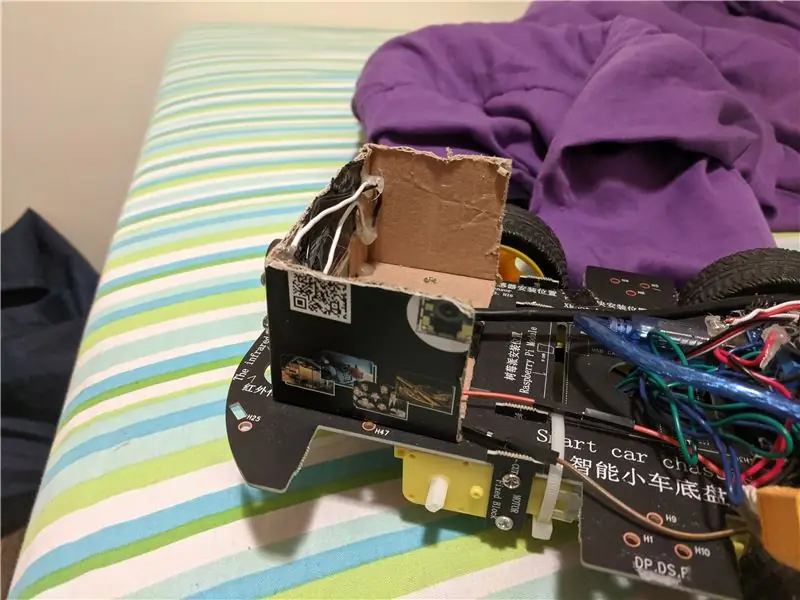
कार के लिए चेसिस का निर्माण करना बेहद आसान है। आपको केवल उन टैब के माध्यम से मोटर्स को मुख्य बोर्ड से जोड़ना होगा जो वे आपको देते हैं। पहियों और मोटरों को जोड़ने के बाद, आपको कैमरे को कार के सामने से जोड़ने के लिए भी कुछ चाहिए।
मैंने कार्डबोर्ड बॉक्स का इस्तेमाल किया जिसमें कैमरा इसे माउंट करने के लिए आया था। मैंने एक बड़ा एल आकार काटा और कैमरे के लिए पूरी तरह से पोक करने के लिए एक छेद काट दिया। उसके बाद, आप बस कैमरे को स्लॉट कर सकते हैं, और इसे रखने के लिए पीछे कुछ टेप लगा सकते हैं। यदि आप चाहें, तो आप अपने हेडलाइट्स के लिए भी अभी छेद कर सकते हैं, या बाद में तार की लंबाई को मापते समय ऐसा कर सकते हैं।
आपको व्हील एन्कोडर को पहियों में से किसी एक में संलग्न करने की भी आवश्यकता होगी। इससे कोई फर्क नहीं पड़ता, मैंने इसे पिछले बाएं पहिये पर रखा है। आपको पहिया के वास्तविक शाफ्ट पर चुंबकीय डिस्क लगाने की आवश्यकता है, और एन्कोडर को उसके बगल में कार से जोड़ा जाना चाहिए। यह बहुत ग्रहणशील है, इसलिए इसे ठीक करने की आवश्यकता नहीं है, लेकिन जितना संभव हो उतना करीब। मैंने अपने एन्कोडर को टेप और एक ज़िप टाई के साथ सुरक्षित किया। एन्कोडर वह है जिसका उपयोग हम अपनी कार की गति को मापने के लिए करेंगे।
चरण 3: मिलाप सर्किट
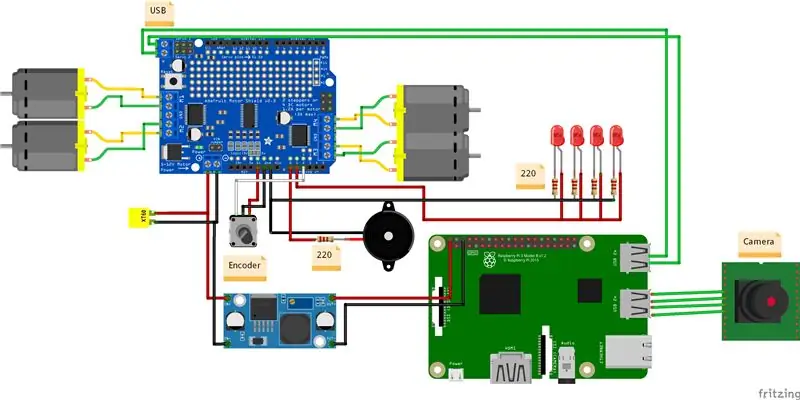
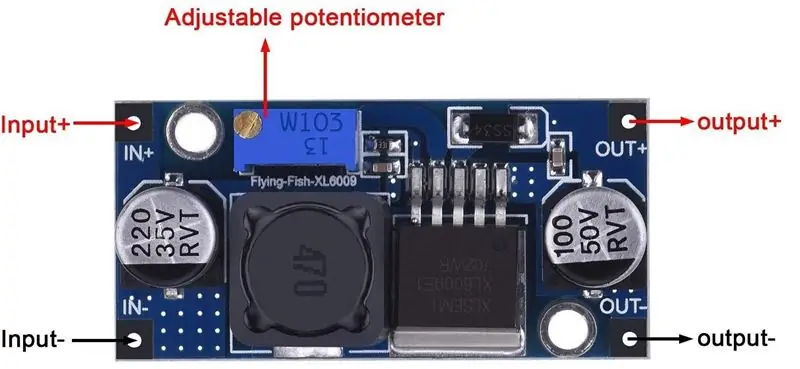
यह हिस्सा बल्कि थकाऊ है, लेकिन जटिल नहीं है। यदि आप चित्र का अनुसरण करते हैं, और अपना तार काटने से पहले सब कुछ मापते हैं, तो यह बहुत बुरा नहीं है।
जब आप ऐसा कर रहे हों, तो आपको सही वोल्टेज आउटपुट करने के लिए अपने हिरन कनवर्टर को भी कैलिब्रेट करना चाहिए। रास्पबेरी पाई और जेटसन नैनो दोनों में 5v लगते हैं, लेकिन हमारी बैटरी 11.1v पर है। इसलिए, हमें यह सुनिश्चित करने की आवश्यकता है कि हम अपने इलेक्ट्रॉनिक्स को फ्राई न करें। ऐसा करने के लिए, अपनी बैटरी को हिरन कनवर्टर के इनपुट साइड में प्लग करें। जबकि बैटरी प्लग इन है, हिरन कनवर्टर के आउटपुट पक्ष को मापने के लिए अपने मल्टीमीटर का उपयोग करें। आउटपुट वोल्टेज 5v होने तक हिरन कनवर्टर पर पोटेंशियोमीटर को चालू करने के लिए एक छोटे फ्लैट-हेड स्क्रूड्राइवर का उपयोग करें। एक बार आउटपुट सही होने के बाद, आपको पोटेंशियोमीटर को फिर से चालू नहीं करना पड़ेगा।
चरण 4: एंबेडेड सिस्टम पर निर्भरता स्थापित करें
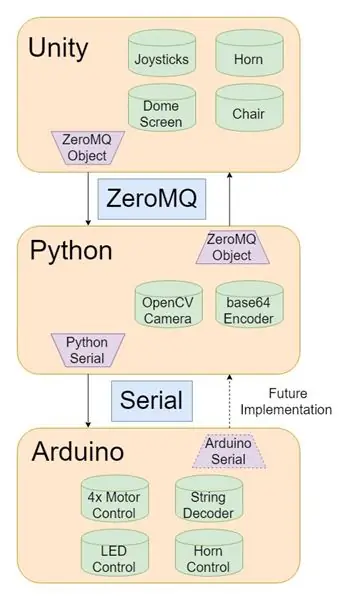
यहां करने के लिए बहुत कुछ नहीं है, लेकिन फिर भी अविश्वसनीय रूप से महत्वपूर्ण है।
सबसे पहले, सुनिश्चित करें कि आप उस राउटर से कनेक्ट हैं जिसका आप उपयोग कर रहे हैं ताकि यह अब से स्वचालित रूप से कनेक्ट हो सके।
फिर, एक टर्मिनल खोलें और निम्नलिखित टाइप करें:
सुडो उपयुक्त अद्यतन
sudo apt ओपनश-सर्वर स्थापित करें
sudo apt install python-pip pip install numpy pip install opencv-python pip install pyzmq
एक बार जब ये चीजें स्थापित हो जाती हैं, तो हमें यह सुनिश्चित करने की आवश्यकता होती है कि, कोई फर्क नहीं पड़ता कि आर्डिनो को किस पोर्ट में प्लग किया गया है, यह हमेशा पहचाना जाता है। तो, हम लिखते हैं कि UDEV नियम क्या कहलाते हैं। ये आपके ऑपरेटिंग सिस्टम के लिए नियम हैं जो नियंत्रित करते हैं कि जब आप चीजों को प्लग इन करते हैं तो क्या होता है। हम arduino को प्लग इन करने पर पहचानना चाहते हैं, और इसे एक्सेस करने के लिए इसे एक नाम देना चाहते हैं। वह नाम "arduino_0" होगा। ऐसा करने के लिए, हम इसे पहचानने के लिए arduino के आंतरिक सीरियल नंबर का उपयोग करेंगे।
udevadm जानकारी -a -n /dev/ttyUSB1 | ग्रेप '{धारावाहिक}' | सिर -n1
यह सीरियल नंबर के लिए एक मूल्य थूक देगा, आगे बढ़ें और उस मूल्य को कॉपी करें।
फिर हमें "99-usb-serial.rules" नामक फ़ाइल को संपादित करने (या यदि यह मौजूद नहीं है तो बनाने) की आवश्यकता है। यह फ़ाइल निम्न फ़ाइल पथ "/etc/udev/rules.d/99-usb-serial.rules" में रहती है। जैसा कि मैंने उल्लेख किया है, अगर वह फ़ाइल मौजूद नहीं है, तो बस इसे बनाएं और निम्न पंक्ति में VALUE_FROM_ABOVE के साथ पेस्ट करें, जो पहले से आपके मूल्य से बदल दिया गया है।
SUBSYSTEM=="tty", ATTRS{serial}=="VALUE_FROM_ABOVE", SYMLINK+="arduino_0"
यह ऑपरेटिंग सिस्टम को बताता है कि जब भी वह इस विशिष्ट सीरियल नंबर को देखता है तो उसे arduino_0.
यहां करने के लिए आखिरी चीज है pushArucoVideoPullCommands.py को डाउनलोड करना और इसे आसानी से सुलभ जगह पर रखना। मैं आपके उपयोगकर्ता के लिए होम निर्देशिका की अनुशंसा करता हूं, क्योंकि जब हम बाद में एम्बेडेड सिस्टम में SSH करेंगे तो हम यहीं समाप्त होंगे।
चरण 5: सेटअप स्टेटिक आईपी पता
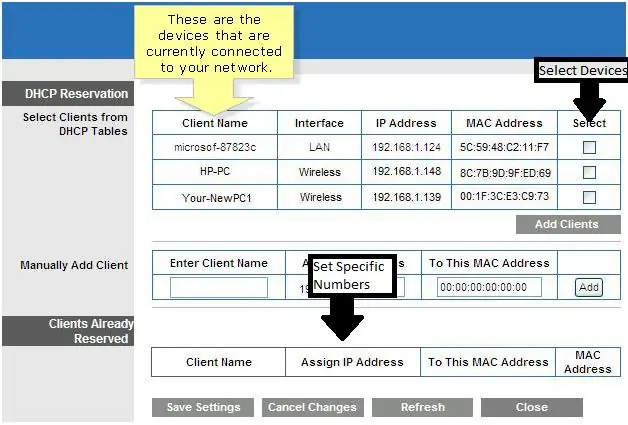
अब वह हिस्सा है जिसे हर कोई पसंद करता है, आईपी एड्रेसिंग। इस परियोजना के काम करने के लिए, कोड को यह जानना होगा कि छवियों को कहां भेजना है और कमांड को नियंत्रित करना है, और इसका मतलब है कि हमारे उपकरणों को एक स्थिर आईपी की आवश्यकता है।
आपके डिवाइस को एक स्थिर आईपी असाइन करने के कई तरीके हैं, लेकिन, क्योंकि हमारे पास हमारे ग्राउंड स्टेशन और एम्बेडेड सिस्टम को जोड़ने वाला राउटर है, हम इसका उपयोग हमें विशिष्ट आईपी पते बहुत आसानी से देने के लिए कर सकते हैं।
अपने राउटर के व्यवस्थापक अनुभाग पर नेविगेट करें, आमतौर पर (अधिकांश राउटर के लिए) यह एक वेब ब्राउज़र खोलकर और "192.168.1.1" पर जाकर किया जाता है। यह आपको साइन इन करने के लिए कहेगा, और अधिकांश राउटर के लिए विशिष्ट मानक उपयोगकर्ता नाम और पासवर्ड "व्यवस्थापक" है।
एक बार वहां, किसी ऐसी चीज़ पर नेविगेट करें जिसमें 'डीएचसीपी सर्वर' का उल्लेख हो। यह एक ऐसी प्रक्रिया है जो आपके राउटर पर चलती है और यह ट्रैक करती है कि कौन से डिवाइस इससे जुड़े हैं, जो उनके मैक पते से जुड़ा है, जो हमेशा स्थिर रहता है। हम उन उपकरणों का चयन करना चाहते हैं जिनकी हमें परवाह है। ग्राउंड स्टेशन कंप्यूटर और एम्बेडेड सिस्टम के बारे में, और उन्हें आरक्षित क्लाइंट सेक्शन में जोड़ें। जब भी वे इस राउटर से जुड़े होंगे तो यह उन्हें एक स्थिर आईपी देगा।
सुनिश्चित करें कि आपने एंबेडेड सिस्टम के आईपी को 192.168.1.122 पर सेट किया है। ग्राउंड स्टेशन के आईपी को किसी भी चीज़ पर सेट किया जा सकता है।
चरण 6: Arduino पर कोड अपलोड करें
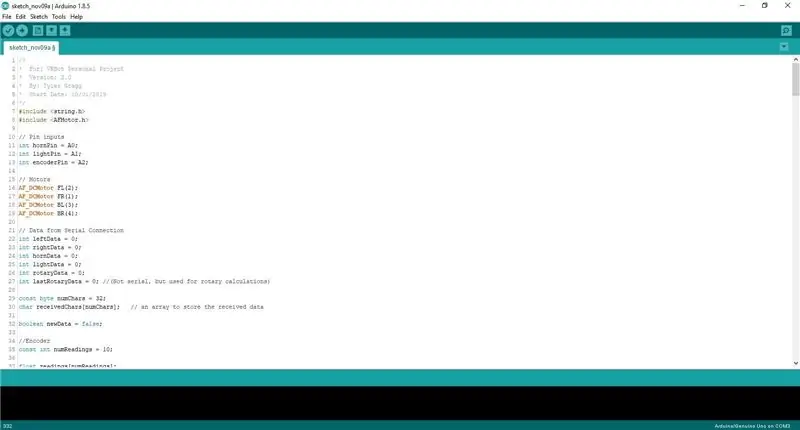
Arduino कोड अपलोड करने के लिए, हमें पहले मोटर शील्ड के साथ काम करने के लिए एक लाइब्रेरी स्थापित करनी होगी।
अपने Arduino IDE पर, स्केच->लाइब्रेरी शामिल करें->लाइब्रेरी प्रबंधित करें… पर जाएं, फिर, Adafruit Motor Shield Library की खोज करें। इस पुस्तकालय को स्थापित करें, फिर कोड को अपने arduino पर अपलोड करें, और कुछ नहीं चाहिए।
चरण 7: सर्किटरी और कंप्यूटर को कार में संलग्न करें
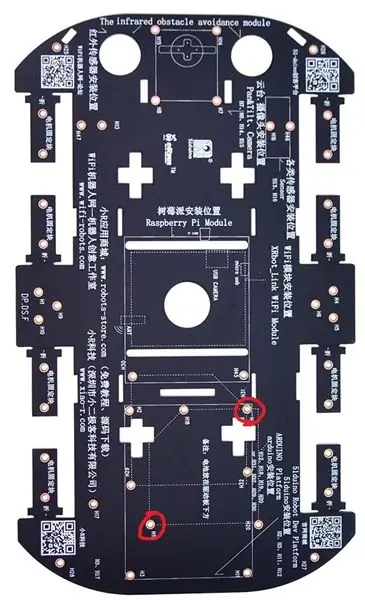
अब जब सर्किट बन गया है, तो यह सब कार पर डालने का समय है। मैं झूठ नहीं बोलने जा रहा हूं, इस सामान का बहुत कुछ सिर्फ टेप के साथ रखा गया है क्योंकि मेरे लिए एक साथ वास्तविक जल्दी थप्पड़ मारना सबसे आसान था। ऐसा कहा जा रहा है कि ऊपर की छवि में देखे गए बढ़ते छेद लगाए गए हैं।
ज्यादातर चीजें कार के ऊपर कहीं बैठने के लिए बहुत आसान होती हैं, इसलिए अगर बहुत जगह नहीं है तो चिंता न करें।
चरण 8: वीआर पर्यावरण सेटअप करें
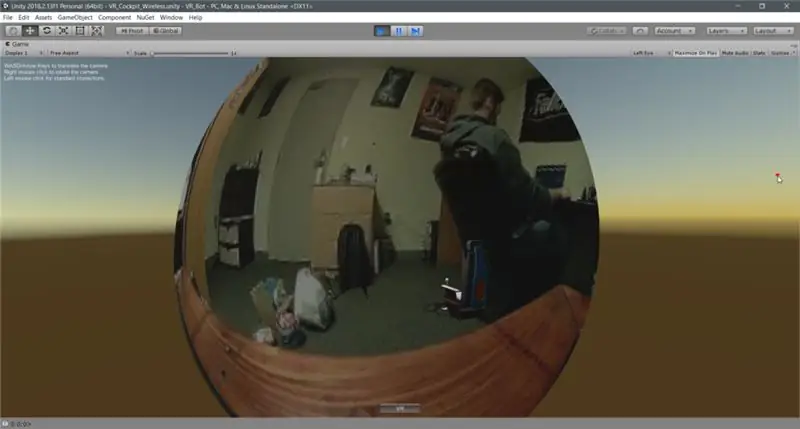
आप किस प्रकार के वीआर सेटअप पर चल रहे हैं, इस पर निर्भर करते हुए यह खंड थोड़ा अलग दिखने वाला है। जो भी हो, मैंने इस सॉफ़्टवेयर को विकसित करने के लिए स्टीमवीआर का उपयोग किया है, इसलिए आपको इसे स्थापित करने की आवश्यकता हो सकती है।
जब तक आप स्टीमवीआर का उपयोग कर रहे हैं, तब तक नियंत्रण विभिन्न नियंत्रकों के अनुकूल होने चाहिए। मैंने नियंत्रणों को "क्रियाओं" पर मैप किया है जरूरी नहीं कि बटन, इसलिए, सिद्धांत रूप में, यह सभी के लिए अनुकूल होगा।
आपको बस बिल्ड यूनिटी वर्ल्ड के साथ फ़ाइल को डाउनलोड और अनज़िप करना होगा और VR_Bot.exe चलाने के लिए तैयार रहना होगा।
चरण 9: यह सब एक साथ चलाएँ
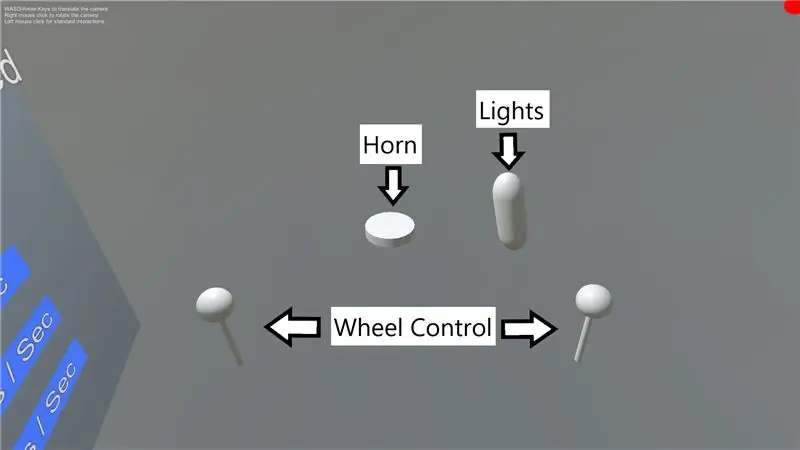

तो, अब जब हमें कार सेटअप मिल गया है, और ग्राउंड स्टेशन सभी जुड़ गए हैं और जाने के लिए तैयार हैं, तो हम वास्तव में इस बुरे लड़के को कैसे चलाते हैं? ठीक है, ग्राउंड स्टेशन के दृष्टिकोण से, आपको बस इतना करना है कि VR_Bot.exe फ़ाइल चलाएँ जो हमने पहले देखी थी।
उसी समय, आपको बैटरी को एंबेडेड सिस्टम में प्लग इन करना होगा, और इसे स्वचालित रूप से बूट करना होगा और अपने राउटर से कनेक्ट करना होगा। एक बार जब यह बूट हो जाता है, तो इसमें SSH। इसे एक्सेस करने के लिए, आपको ग्राउंड स्टेशन पर किसी प्रकार के टर्मिनल की आवश्यकता होगी, मैं GitBash की सलाह देता हूं।
SSH का मतलब सिक्योर शेल है और यह रिमोट सिस्टम को सुरक्षित रूप से एक्सेस करने के लिए एक प्रोटोकॉल है। हमारे मामले में, यह हमें ग्राउंड स्टेशन से एंबेडेड सिस्टम तक पहुंच प्रदान करेगा। और जानने के लिए यहां क्लिक करे।
आपको उस उपयोगकर्ता नाम को जानना होगा जिसके साथ आपने अपना एम्बेडेड सिस्टम सेटअप किया है। रास्पबेरी पाई के लिए डिफ़ॉल्ट उपयोगकर्ता नाम 'पीआई' और पासवर्ड 'रास्पबेरी' है।
एक बार स्थापित होने के बाद, एक टर्मिनल खोलें और निम्नलिखित टाइप करें:
ssh {एम्बेडेड सिस्टम का उपयोगकर्ता नाम}@192.168.1.122
यह एंबेडेड सिस्टम में एक टर्मिनल खोलेगा।
वहां पहुंचने के बाद, आपको केवल उस पायथन लिपि को निष्पादित करने की आवश्यकता है जिसे हमने पहले कॉपी किया था।
अजगर /path/to/pushArucoVideoPullCommands.py
आपके ऐसा करने के बाद, एंबेडेड सिस्टम छवियों को पंप करना शुरू कर देगा और ग्राउंड स्टेशन से और वहां से कमांड प्राप्त करेगा।
फिर आप ड्राइविंग शुरू करने और मज़े करने के लिए अच्छे हैं!
सिफारिश की:
BeYourHero के साथ रास्पबेरी पाई पर आभासी वास्तविकता!: 19 कदम (चित्रों के साथ)

BeYourHero के साथ रास्पबेरी पाई पर आभासी वास्तविकता!: "अपने हीरो बनें" परियोजना! मुझे आशा है कि आप आभासी वास्तविकता विसर्जन की अगली पीढ़ी में प्रवेश करने के लिए तैयार हैं! यह परियोजना आपको किसी भी आभासी नायक का पूर्ण हावभाव नियंत्रण प्रदान करेगी जिसे आप से
आरसी कार बैटरी मॉड - किसी भी आरसी के लिए काम करता है: 5 कदम

आरसी कार बैटरी मॉड - किसी भी आरसी के लिए काम करता है: आरसी कार बैटरी मॉड - किसी भी आरसी के लिए काम करता है
घर पर रिमोट कंट्रोल कार को आसान तरीके से कैसे बनाएं - DIY वायरलेस आरसी कार: 7 कदम

घर पर रिमोट कंट्रोल कार को आसान तरीके से कैसे बनाएं - DIY वायरलेस आरसी कार: नमस्कार दोस्तों इस निर्देश में मैं आपको दिखाऊंगा कि रिमोट से नियंत्रित आरसी कार को आसान तरीके से कैसे बनाया जाता है कृपया पढ़ना जारी रखें …… यह वास्तव में एक है अच्छा प्रोजेक्ट तो कृपया एक बनाने का प्रयास करें
अपना खुद का आभासी वास्तविकता चश्मा बनाएं: 4 कदम

अपना खुद का आभासी वास्तविकता चश्मा बनाएं: सामग्री: - कार्डबोर्ड जूता बॉक्स- कैंची / एक्स-एक्टो चाकू- 2 45 मिमी उभयलिंगी लेंस- वेल्क्रो- ग्लूस्टिक के 4 स्ट्रिप्स
आभासी और मिश्रित वास्तविकता चश्मा: 15 कदम (चित्रों के साथ)

आभासी और मिश्रित वास्तविकता चश्मा: परिचय: मास्टर कोर्स टेक्नोलॉजी फॉर कॉन्सेप्ट डिज़ाइन के दौरान हमें एक उभरती हुई तकनीक का पता लगाने के लिए कहा गया था जो हमारी मुख्य परियोजना के अनुकूल हो और एक प्रोटोटाइप बनाकर इस तकनीक का परीक्षण करने के लिए कहा गया। हमने जिन तकनीकों को चुना है, वे दोनों वर्चुअल रियली हैं
